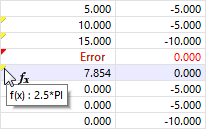Il dialogo 'Modifica formula' gestisce le equazioni dell'input parametrizzato.
Accedere all'inserimento della formula
Per definire la formula per una cella di tabella o una finestra di dialogo, utilizzare una delle seguenti opzioni:
- Pulsante
 nella barra degli strumenti della tabella
nella barra degli strumenti della tabella - Clic sull'angolo giallo nella cella o nella finestra di dialogo (disponibile quando la formula è memorizzata)
- Pulsante
 nella finestra di dialogo
nella finestra di dialogo
Appare il dialogo 'Modifica formula'.
Definire la formula
L'inserimento della formula si basa su JavaScript e consente l'esecuzione di semplici operazioni aritmetiche. Inserire la 'Formula' nel campo di input. Può essere composta da valori numerici, parametri, operatori e funzioni. Se la formula è definita correttamente, il 'Risultato' dell'equazione appare nel campo sottostante.
Indicazioni di base
- È possibile utilizzare determinati operatori (+, -, *, /, %, ==, !=, <, <=, >, >=, &&, ||) e costanti (PI, exp(1)).
- L'utilizzo di numeri in virgola mobile con operatori di confronto può causare problemi.
- I commenti non sono consentiti (nemmeno su una riga).
- I parametri non devono essere menzionati nella propria definizione. Per determinare il parametro A, annotare ad esempio (B+C), non (A=B+C).
- Il separatore decimale è il punto, non la virgola.
Funzioni per le formule
Per le formule, è possibile utilizzare anche le seguenti funzioni:
Funzioni di potenza e radice: pow(base, esponente), sqrt, sqr ecc. Esempi: pow(3, 2) = 9, sqrt(81) = 9, sqr(3) = 9
Funzioni trigonometriche: sin(rad), cos(rad), tan(rad) ecc. Esempio: cos ( deg2rad(60) ) = 0.5
Funzioni iperboliche: sinh(rad), cosh(rad), tanh(rad) ecc.
Funzioni esponenziali e logaritmiche: log(), ln(), exp()
Funzioni ausiliarie: abs(), int(), deg2rad(), rad2deg() Esempi: abs(-5)= 5, int(2.222) = 2, rad2deg(1) = 57.296, deg2rad(90) = 1.571
Con il pulsante
![]() , è possibile richiamare l'elenco dei Parametri Globali. Selezionare lì il parametro o definire una nuova variabile. Con il pulsante 'OK e Inserisci', riportare il parametro nella formula.
, è possibile richiamare l'elenco dei Parametri Globali. Selezionare lì il parametro o definire una nuova variabile. Con il pulsante 'OK e Inserisci', riportare il parametro nella formula.
È possibile descrivere la formula con funzioni che seguono le convenzioni di JavaScript e le Riferimenti usuali in quest'ambito. È possibile anche definire condizioni e istruzioni if...else per il valore dell'equazione, ad esempio come segue:
- A > B ? 1 : 2
- if (A > B) 1; else 2
Inoltre, è possibile fare riferimento a oggetti tramite i loro numeri e proprietà specifiche nella formula. Ad esempio, inserendo lines[3].length si genera il riferimento alla lunghezza della linea 3. È possibile ottenere l'elenco completo dei riferimenti agli oggetti, inclusa la sintassi, con il pulsante
![]() .
.
Visualizzare le formule
È possibile utilizzare una formula sia nella cella di una tabella sia nel campo di input della relativa finestra di dialogo. Poiché c'è interazione tra tabella e dialogo, la formula è accessibile in entrambi i modi d'inserimento.
Se nell'angolo in alto a sinistra di una cella è visualizzato un triangolo giallo, una formula è memorizzata per quella cella. Un triangolo rosso indica una formula definita in modo errato.
Con il pulsante
![]() , è possibile controllare se nella cella viene visualizzata la formula o il relativo valore (vedere immagine Pulsante 'Modifica formula').
, è possibile controllare se nella cella viene visualizzata la formula o il relativo valore (vedere immagine Pulsante 'Modifica formula').
Per cancellare una formula, selezionare la cella appropriata. Quindi fare clic sul pulsante
![]() .
.
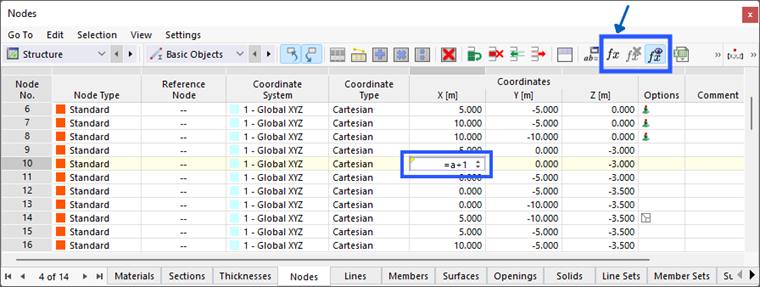
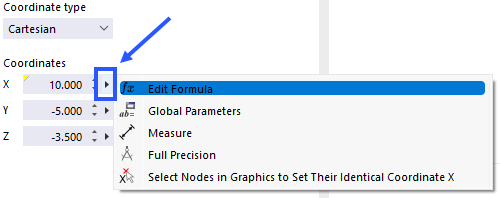
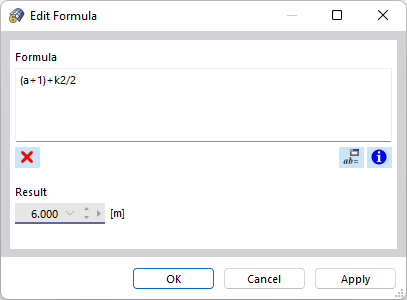
.png)